CAD+SU+PS-CAD线框绘制-家装户型爆炸图图文教程发布时间:2022年01月31日 08:01
虎课网为您提供字体设计版块下的CAD+SU+PS-CAD线框绘制-家装户型爆炸图图文教程,本篇教程使用软件为AutoCAD(2021)、SketchUp(2021)、PS(CC2019),难度等级为中级拔高,下面开始学习这节课的内容吧!
本节课讲解CAD SU PS室内空间爆炸图-01CAD线框绘制,同学们可以在下方评论区进行留言,老师会根据你们的问题进
行回复,作业也可以在评论区进行提交。

核心知识点:练习内外墙绘制的方法、线框输入。

学完本课内容后,同学们可以根据下图作业布置,在视频下方提交作业图片,老师会一一进行解答。
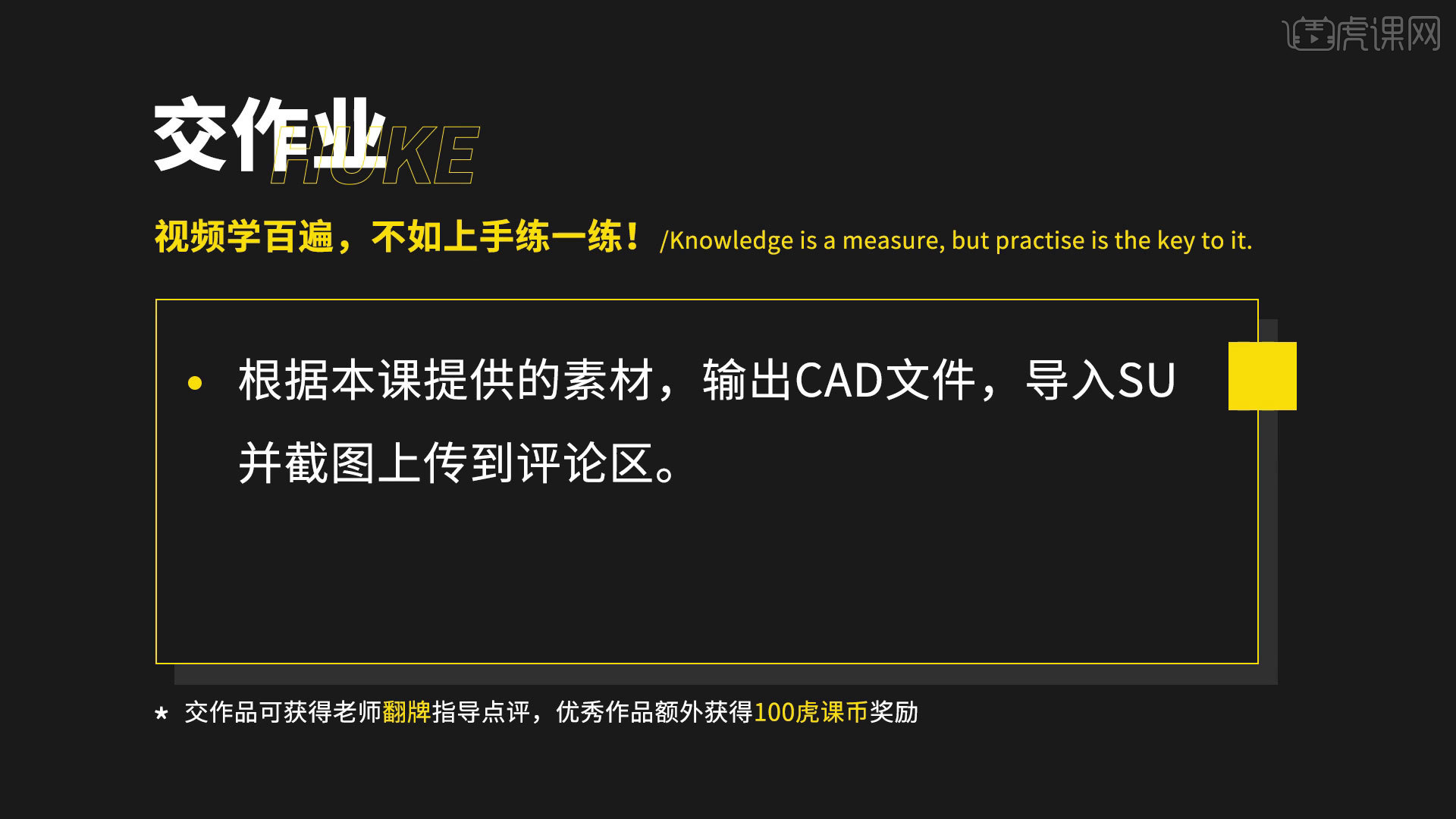
那我们开始今天的教程吧。
1.分享一个分析图完整版,最底下是底层平面, 随后建立三维效果,之后添加家具,各个空间分别放置家具。
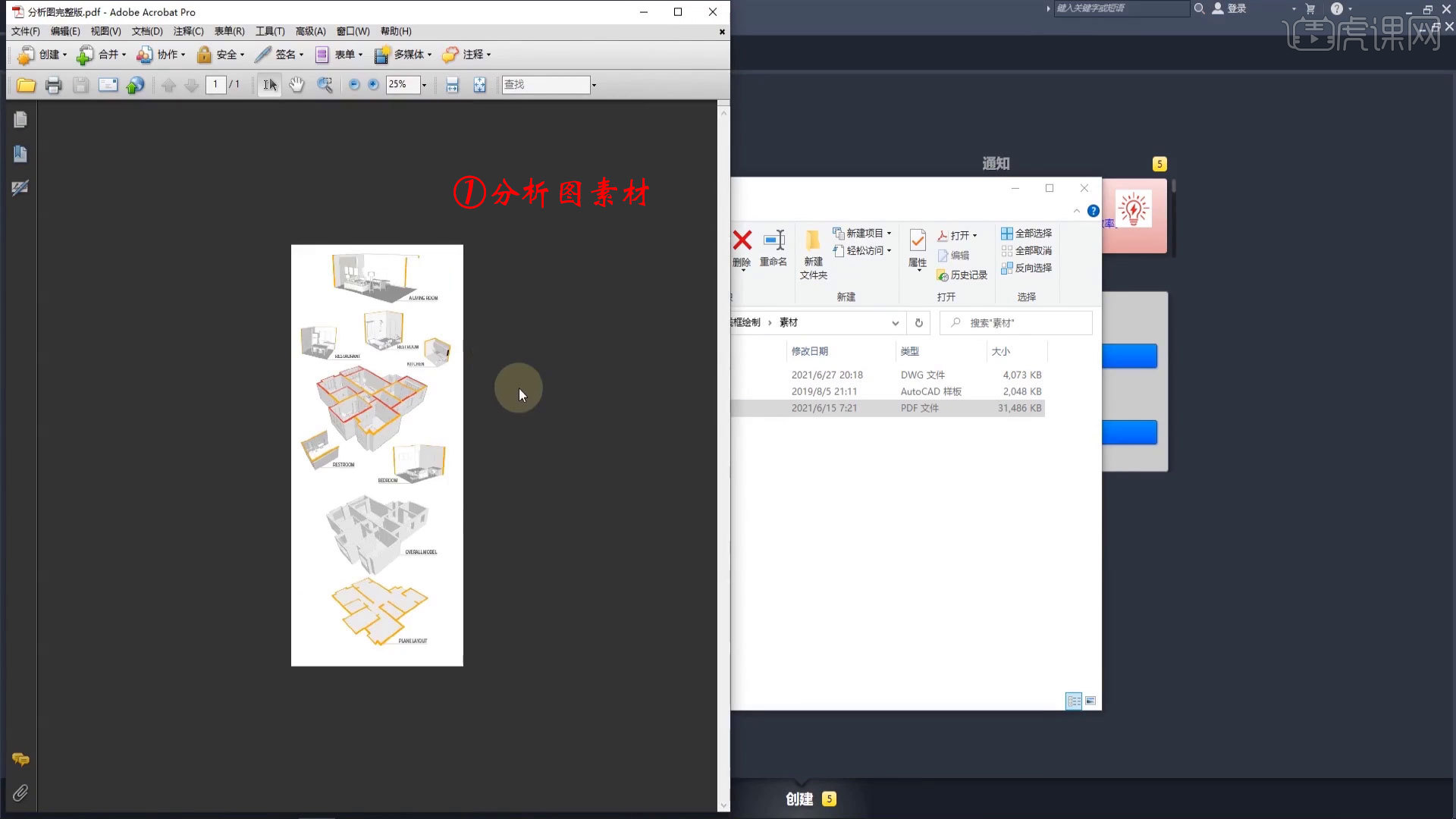
2.素材中有图纸,将图隔离,单独摘出来线框拖出,再退出隔离,导出门和窗。
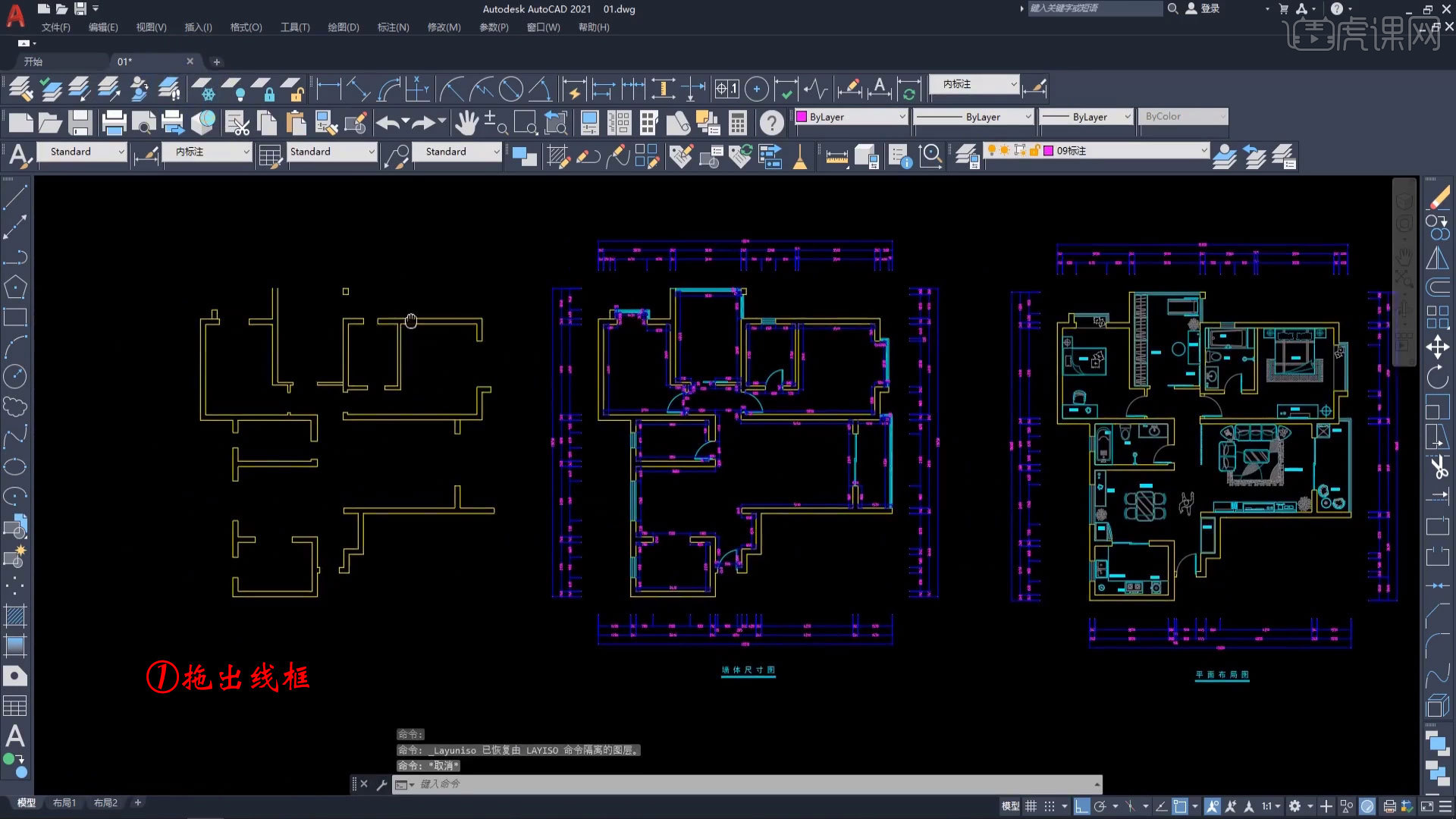
3.切换到墙体中,选择灰色,再图框中进行绘制。
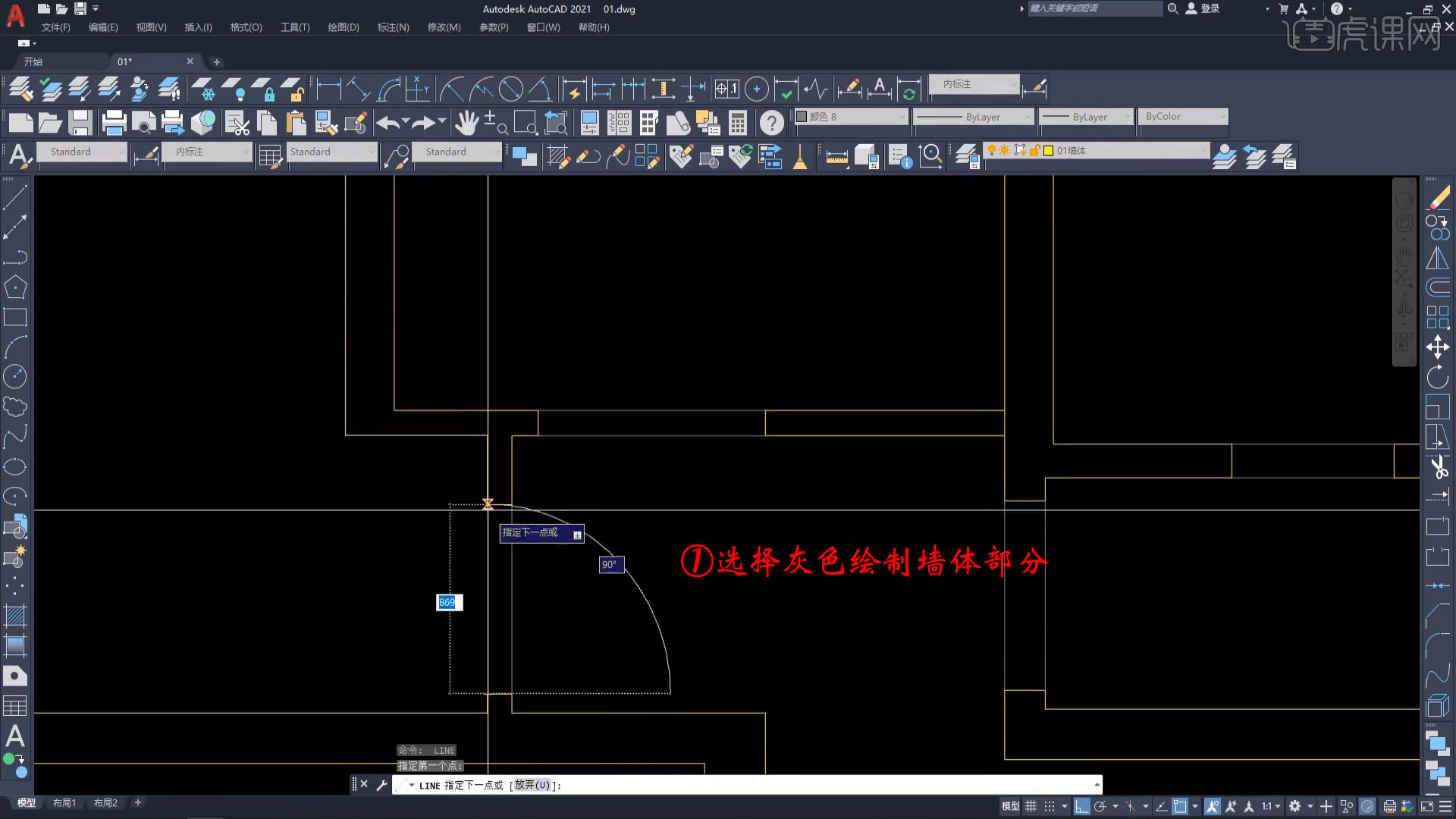
4.第二种建模方法是用内墙线建模的方式,【新建图层】选择红色,走一圈内墙线再进行偏移。

5.绘制好拖出,绘制墙体,注意尺寸的设定。
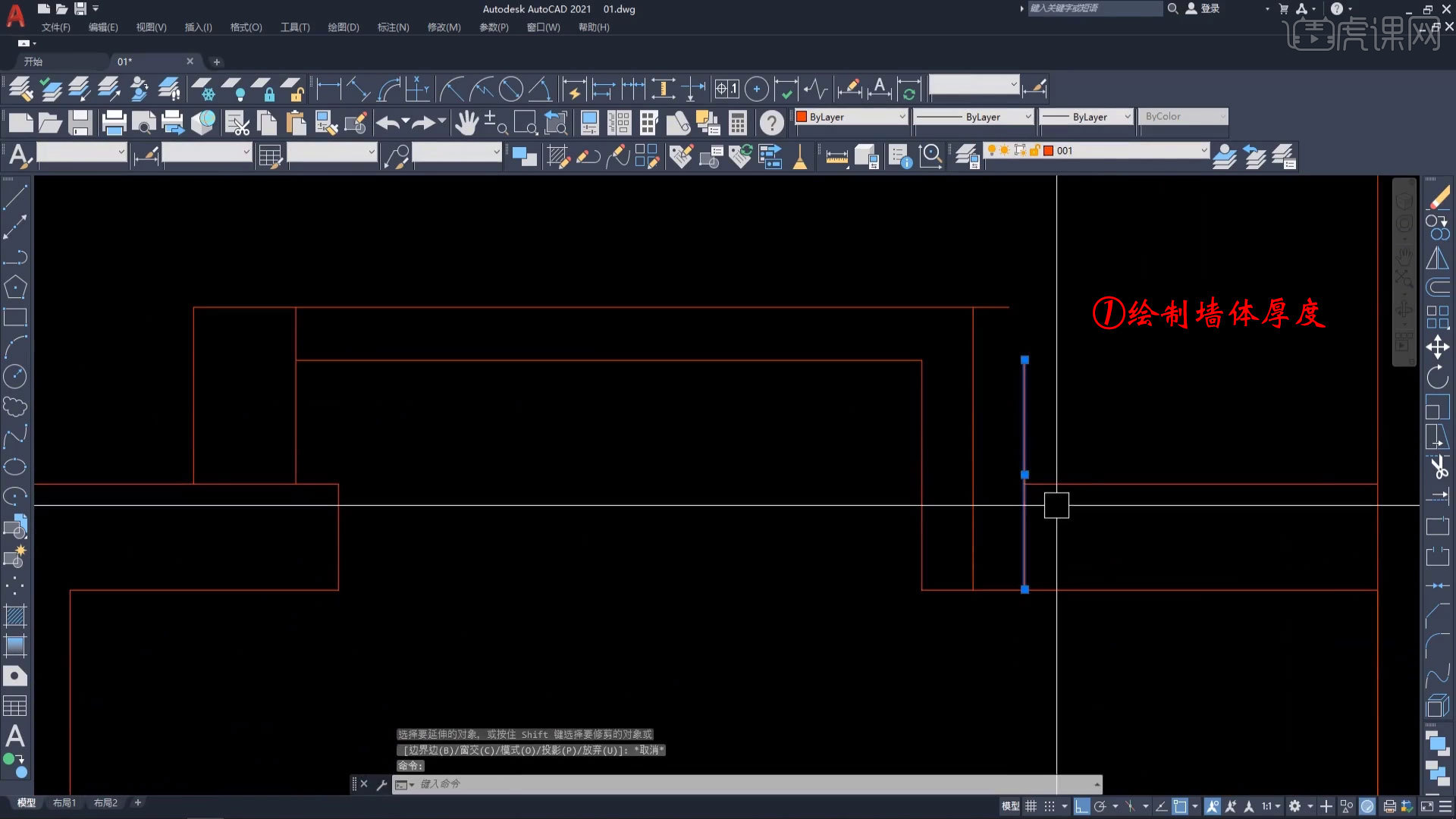
6.选择建好的模型,【Ctrl+C】进行复制,选择【文件】-【新建】,打开004文档。
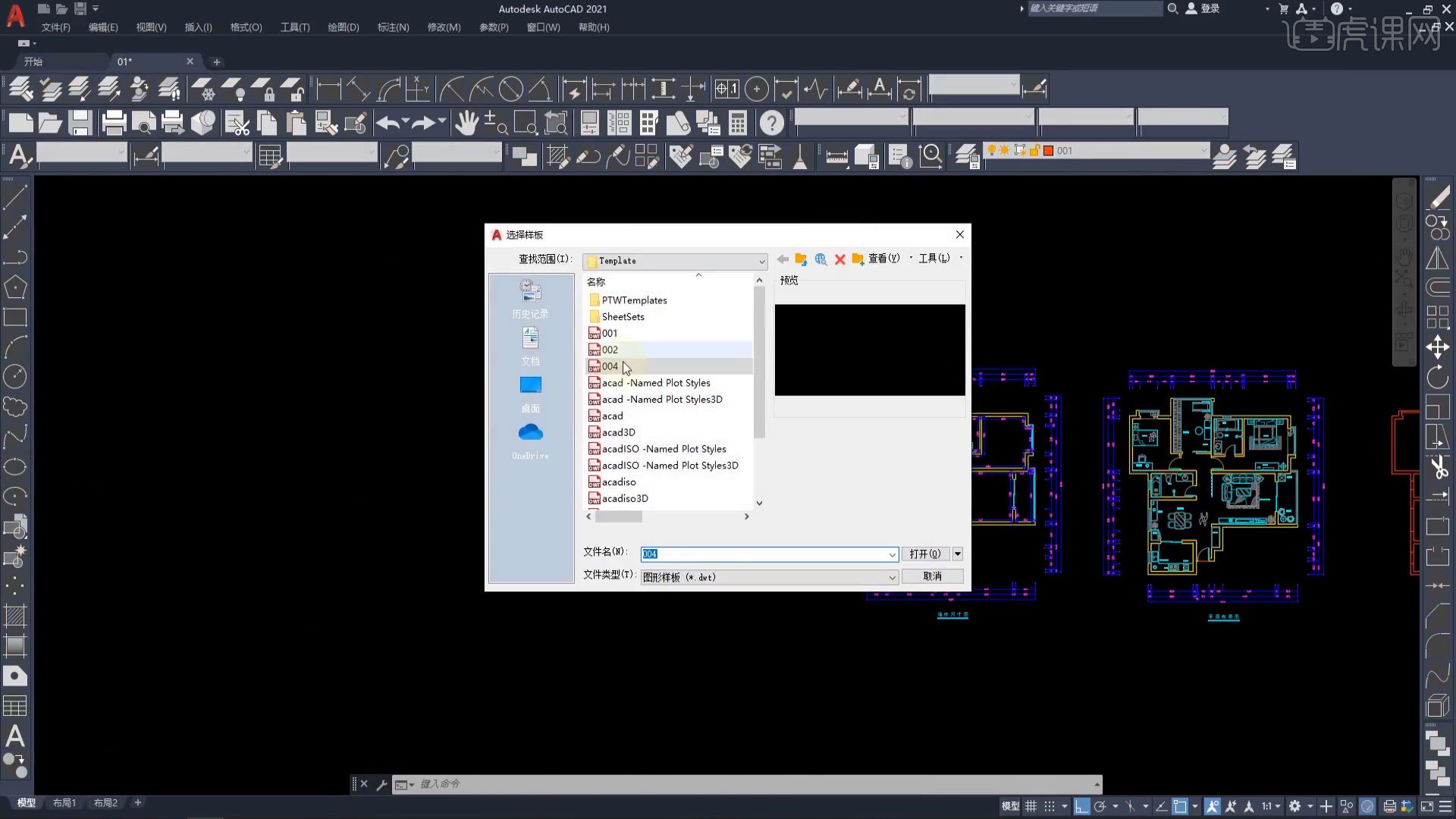
7.粘贴模型,保存在桌面上,命名为【01】,版本选择2000dwg。
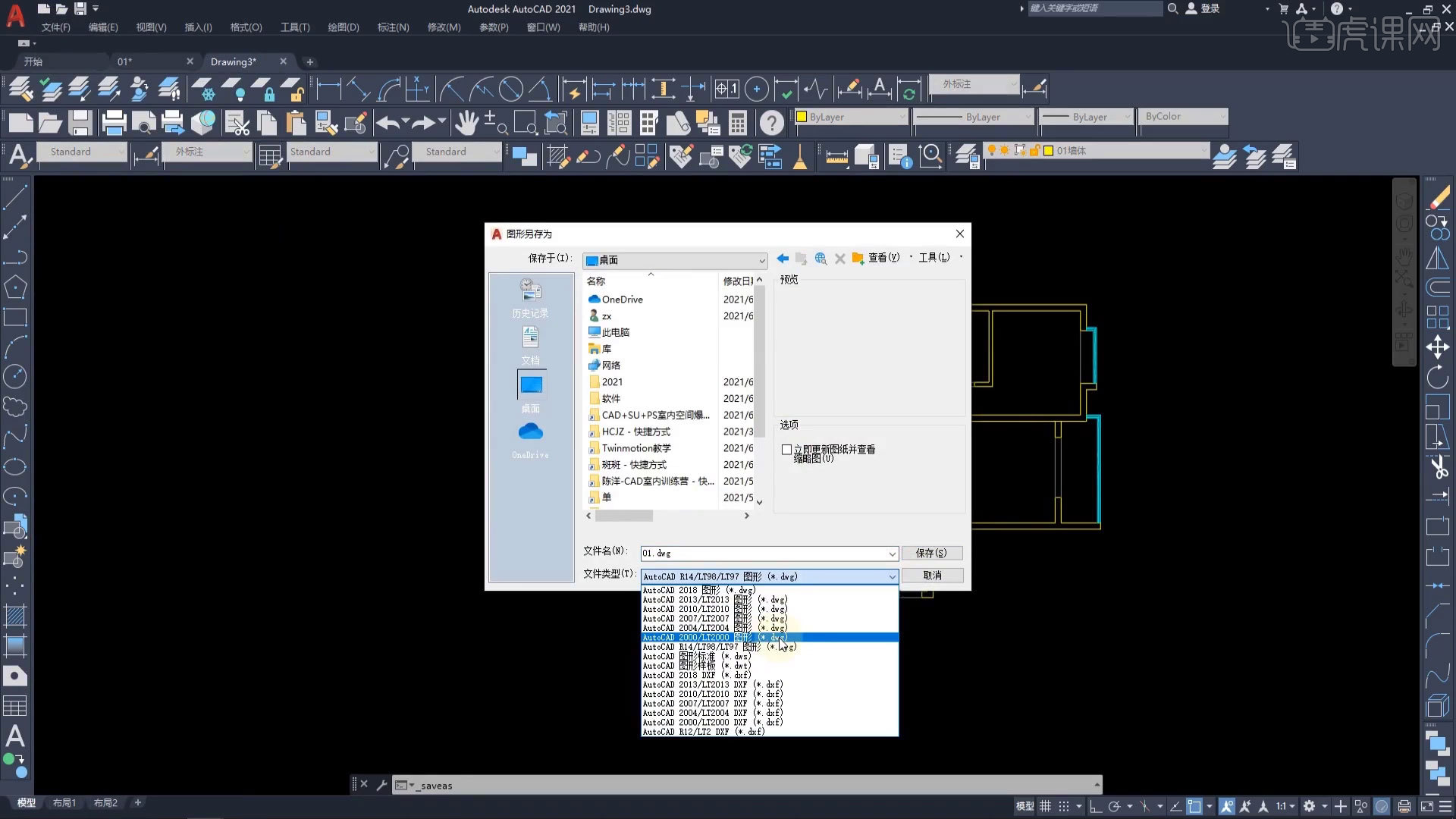
8.打开【SketchUp】,进行文件导入,选项中检查单位是否为毫米。
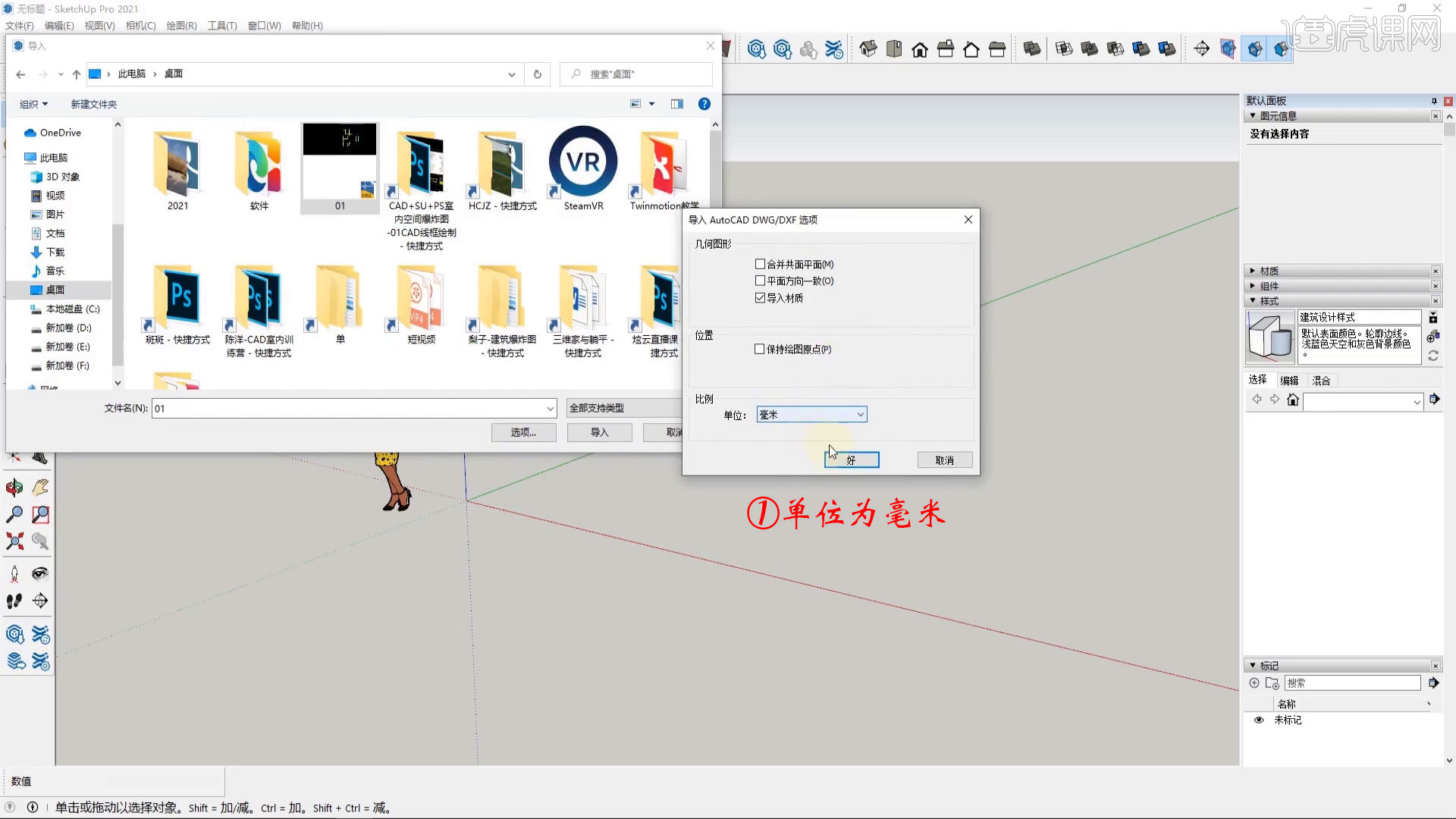
9.用尺子检查一下尺寸是否正确,标记中进行【删除标记】,统一切换到【未标记】里面。
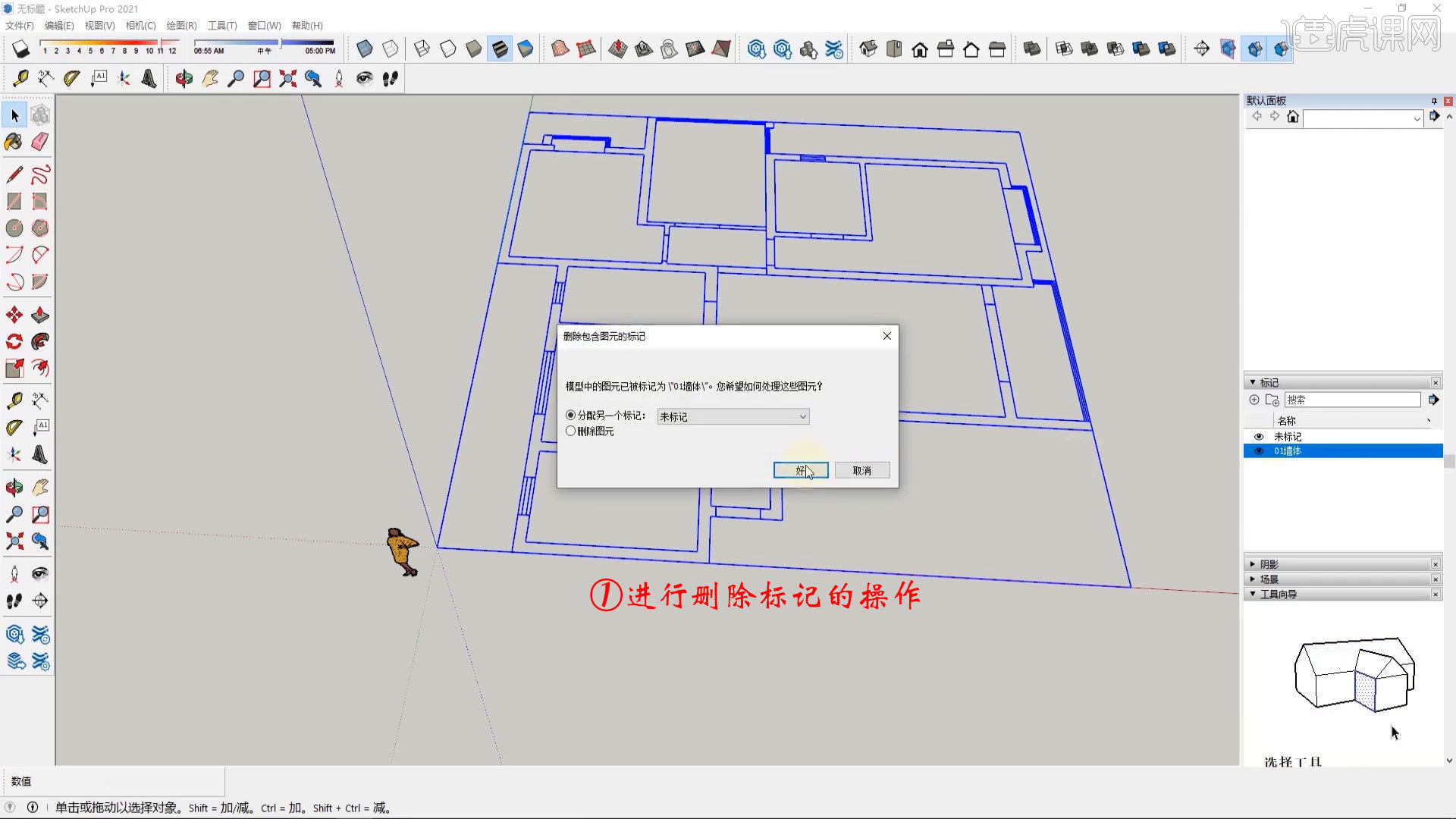
10.在桌面保存一份,将墙体进行连接,可以一条一条连接,也可以直接绘制一条斜线。

11.选中模型右键,进行【翻转平面】,让模型正面朝上。
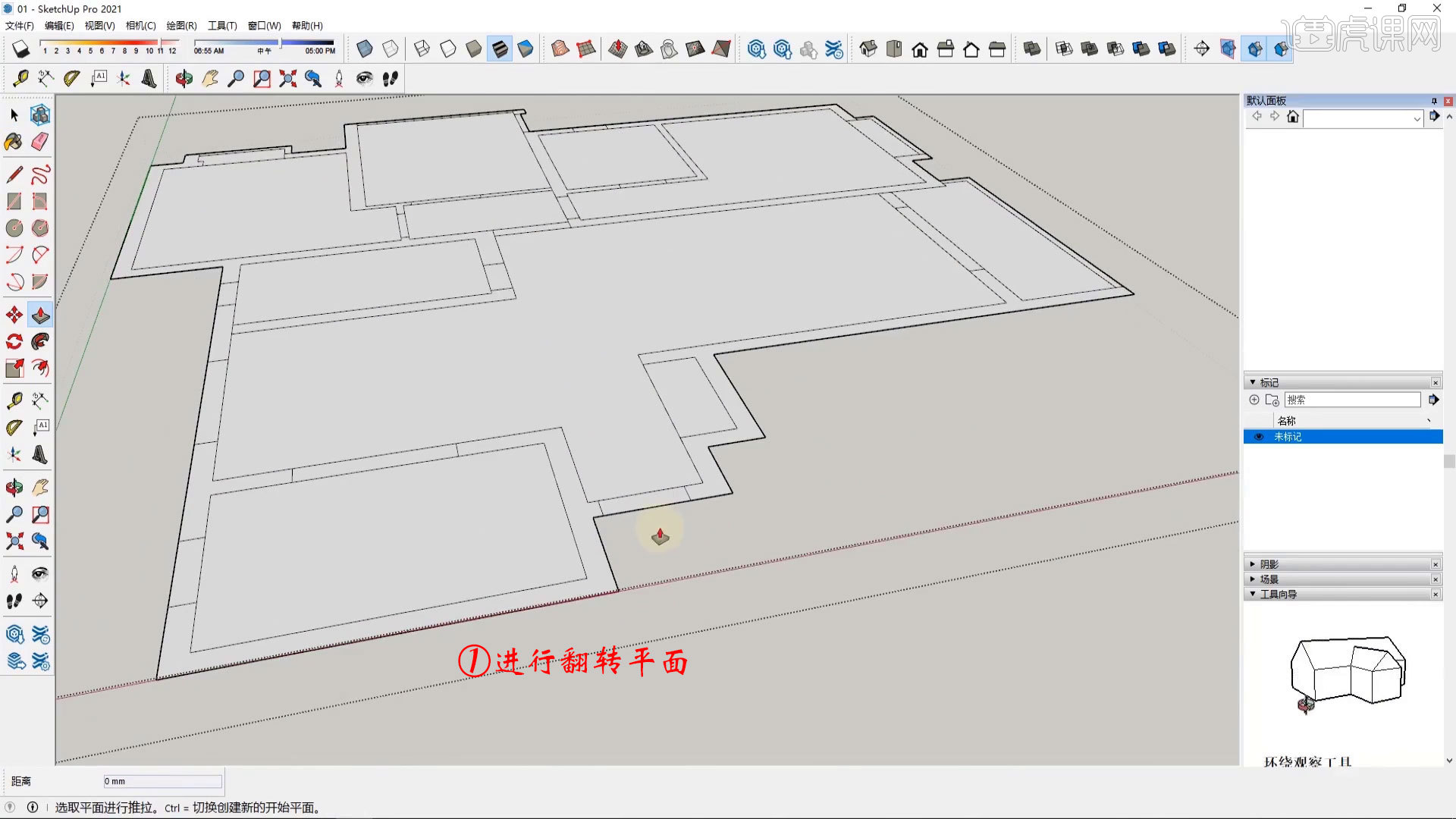
12.先推拉墙体的厚度,输入数值2850,双击就可以推拉相同的高度。

13.绘制窗户,按住【Ctrl】推拉,再次向上,可以生成辅助线段。

14.将窗户推拉透,开始推拉门,门也要推拉透。

15.擦掉多余的线段,分割地面和门的面,绘制没补齐的面,将窗户推拉透。
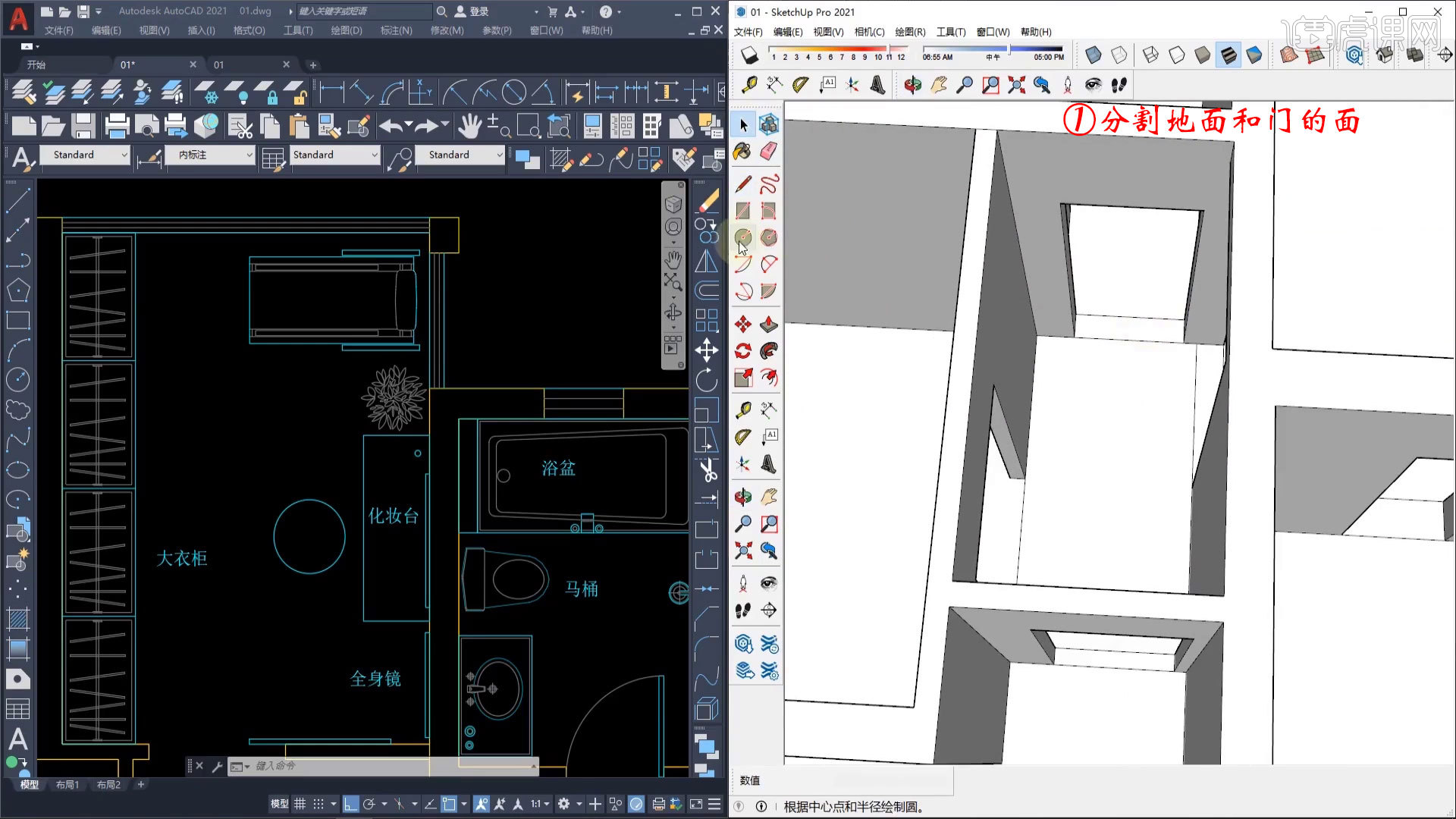
16.选中所有的底面,【Ctrl+C】进行复制,粘贴后拖到旁边,创建群组把它对齐,进行【水平翻转】,用【截面工具】去
剖切。

17.最终效果如图示,同学们记得上传自己的作业哦!
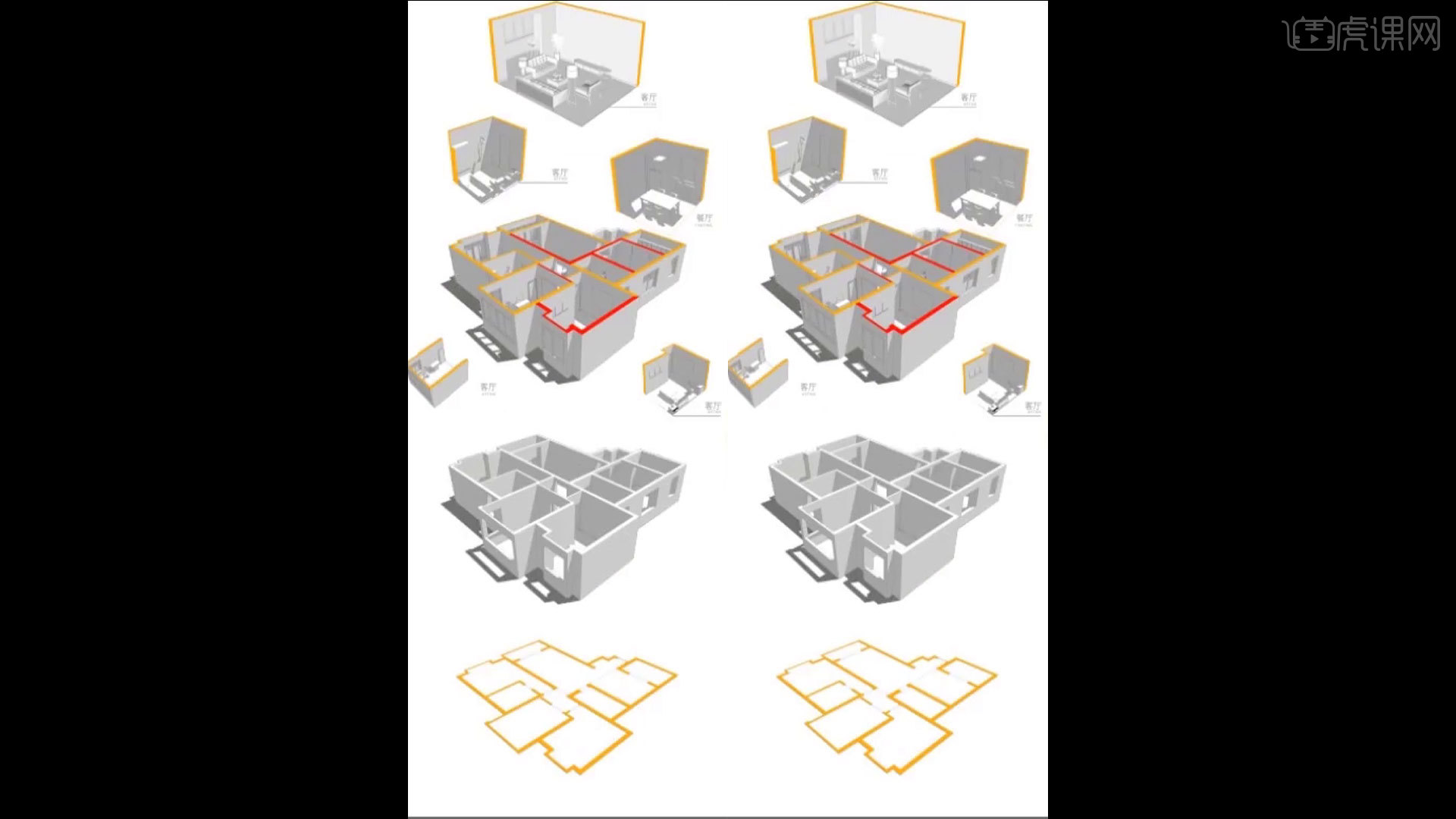
以上就是CAD+SU+PS-CAD线框绘制-家装户型爆炸图图文教程的全部内容了,你也可以点击下方的视频教程链接查看本节课的视频教程内容,虎课网每天可以免费学一课,千万不要错过哦!













